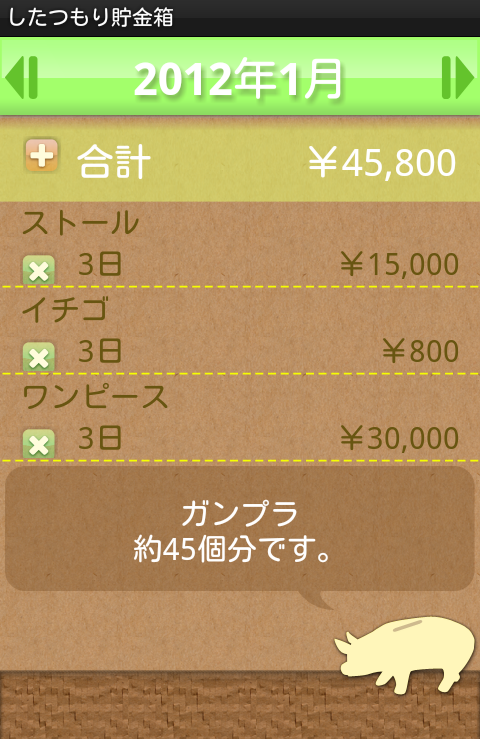アンドロイドでスクリーンショット(画面キャプチャ)を撮る方法/Android
こんにちは。
既にお気づきかと存じますが、最近UPされるようになった編集部のアプリ紹介記事って、写真はすべてスマホのスクリーンショット(キャプチャ)による画面ですよね。
スマホ(アンドロイド,Android)スクリーンショット(画面キャプチャ)とは、
今スクリーンに映っている画面をそのまま写真として保存する
撮影機能のこと。
編集部原稿を見て、スマホ(アンドロイド,Android)で「スクリーンショット(画面キャプチャ)が撮れていいな~」と思ったのはわたしだけではないはず!
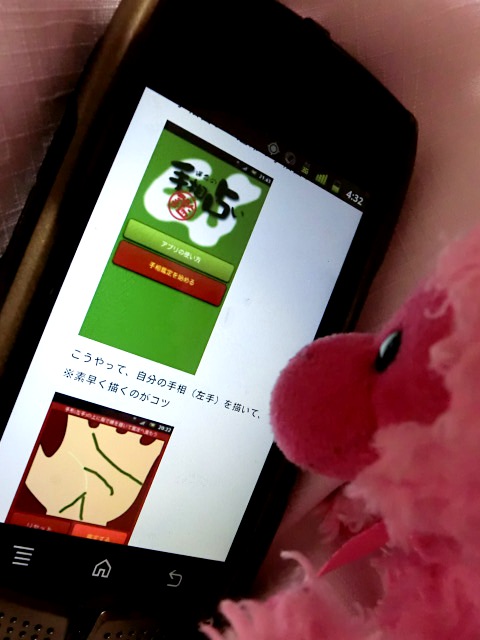
舞台裏話で恐縮ですが、わたしはこの原稿を書くとき、いつもスマホ(アンドロイド,Android)の画面の上にカメラを構えて、光の調整をしながら撮っています。
とはいえ、どこまでもメカオンチゆえ時々スマホ(アンドロイド,Android)画面に光が反射している残念な写真も……。
たまに、自分の手やカメラまで映り込んでるし…
ダサすぎ
ああ、アンドロイド(Android)スクリーンショットが撮れたらどんなにいいか!
どうやって撮るの???
プライベートでも、不具合が起きた時、画面の様子をそのまま写真としてA子ちゃんに添付したりピカサ(Picasa)にUPしたりして送れたら、言葉で伝えるより症状を伝えやすいしね。
しかし、すでにバージョンアップの記事でもお伝えした通り、同じようにバージョンアップをしても、A子ちゃんのアンドロイド(ドコモ、ソニーエリクソンXperia arc)では、電源ボタンを押すとスクリーンショット(画面キャプチャ)ボタンが現れたのに対し、
わたしの機種(au、カシオG’z one IS11CA)にはついぞそんなボタンは現れず……。
でもヨーコはあきらめません!
地の果てまでスマホ(アンドロイド,Android)スクリーンショットボタン(画面キャプチャ)を探し求めるぜ!
まずアンドロイドの、「メニュー」→「設定」で諸メニューを見たところ、
「スクリーンショット(画面キャプチャ)」たる文字は皆無。
そこで、機種名と「スクリーンショット」で検索してみました。
★結果:
七面倒くさい手順を要するため、ITオンチ&ものぐさ人間には不向きである
→なんでも、ドライバだの何だのをインストールしたうえで、パソコンとアンドロイドをUSBでつないで、うんたらかんたらしなくちゃいけないそうです。しかもつなぐパソコンはMac ときた。わたし、ウインドウズユーザー……。
もっとラクにアンドロイド(Android)でスクリーンショット(画面キャプチャ)撮れる方法はないか?
手っ取り早く教えてもらおうと、au、docomo、Softbankのショップへと足を運びました。
★結果:
アンドロイド(Android)本体だけでスクリーンショット(画面キャプチャ)が撮れる機種は、下記に限定されていた!
※現在店頭に出ている機種に限り
■アンドロイドでスクリーンショット(画面キャプチャ)を撮る方法/Android
【iPhone】
【iPhone入門.3】iPhoneでスクリーンショットを撮る方法
【au】
・INFOBAR含むシャープ製全機種
⇒電源ボタン+ホームキーを同時に長押し
・ソニーエリクソンのXperiaacro
⇒電源ボタンを長押しすると「スクリーンショットを撮る」という表示が出るので、そのままそこをタップ
・HTC EVO 3D IS12HT
⇒電源ボタン+ホームキーを同時に長押し
【docomo】
・シャープのアクオス(AQUOS)シリーズ全機種
⇒電源ボタン+ホームキーを同時に長押し
・ソニーエリクソンのXperiaシリーズ全機種(arc,acro,ray)
⇒バージョンアップ後に電源ボタンを長押しすると、「スクリーンショットを撮る」という画面が表示される。
そこをタップ。但し、rayのみ、バージョンアップの必要なし
・GALAXY SⅡ/GALAXY SⅡLTE
⇒電源ボタン+ホームキーを同時にカチッと押す
GALAXYネクサス⇒ホームボタンが搭載されていないので、音量上げ下げの「下」のボタンと「電源」を、長めに同時押し
・GALAXY SC02B(初代GALAXY)
⇒ホームキーと「戻る」キーを同時にカチッと押す
【Softbank】
・シャープ系のみ全機種OK
⇒電源ボタン+ホームキーを同時に長押し
はい。。。ヨーコのカシオ製アンドロイドは、論外でした。
それにしても、機種によって「長押し」が必要なものや「カチッ」と押すだけでいいもの、電源ボタンを押せばスクリーンショット撮影まで誘導してくれるもの等々、撮影方法は違ってくるんですねー。
ちなみに、各ショップでは店員さんに訊いた後、実際デモ機でスクリーンショット撮りを試してみました。そこで気付いたことが一つ。
シャープ製は、「ホームキー」+「電源ボタン」を同時長押しすると、カシャっと撮れます。
auショップでこの2つ同時押しを試したとき、撮れたり撮れなかったりしたのですが、
「電源ボタン」→「ホームキー」の順に同時押しすると、スムーズに撮れました。^ ^
「あー。アンドロイド本体だけでスクショ(キャプチャ)が撮れる機種って、いーですねー」
こう、店員さんの前でボソっとつぶやいたら、
「スクリーンショット(画面キャプチャ)が撮れるアプリをインストールしては?」
と提案されました。
でも、アプリ説明を見ると「ルート化が必要」だとか云々……、難しそうー><。
誰か、ラクにスクリーンショット(画面キャプチャ)を撮れる方法をご存じでしたら、教えてくださーい。
ヨーコも引き続き探します!たぶん
★本日の学び:
①スクリーンショット(画面キャプチャ)が簡単に撮れるアンドロイドは、機種が限られていた!
②電源ボタン+ホームキーを同時長押しする際は、「電源」→「ホーム」の順に押すとスムーズに撮れる
■iPhoneはこちら↓